cad单开门怎么画(CAD绘制单双开门方法)
本文讲解:“cad单开门怎么画(CAD绘制单双开门方法)”以下是相关内容。
用CAD梦想画图软件快速的绘制单开门与双开门。
操作工具
操作系统:Windows10
CAD软件:CAD梦想画图
步骤
1.首先使用矩形命令(REC)绘制一个长度为40、宽860的矩形出来,如下图所示:
绘制矩形
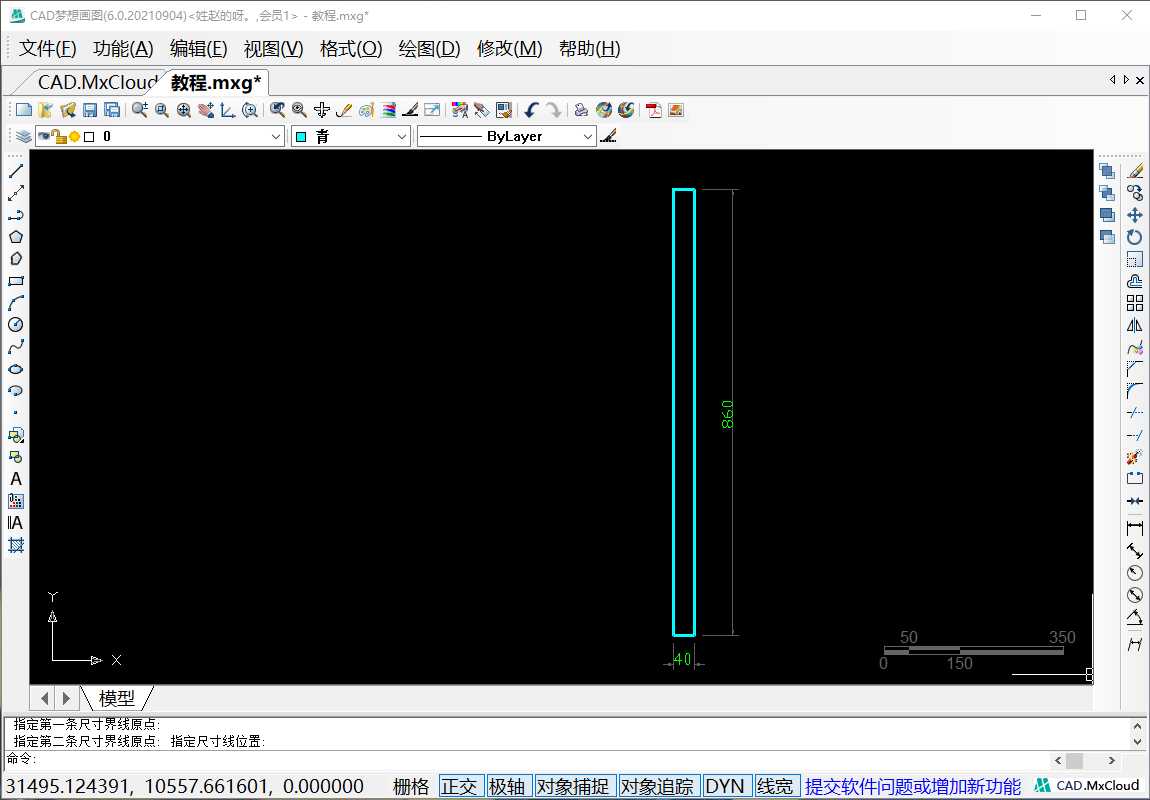
2.接着使用圆弧命令(A),指定矩形的右上角为起点,如下图所示:
指定起点
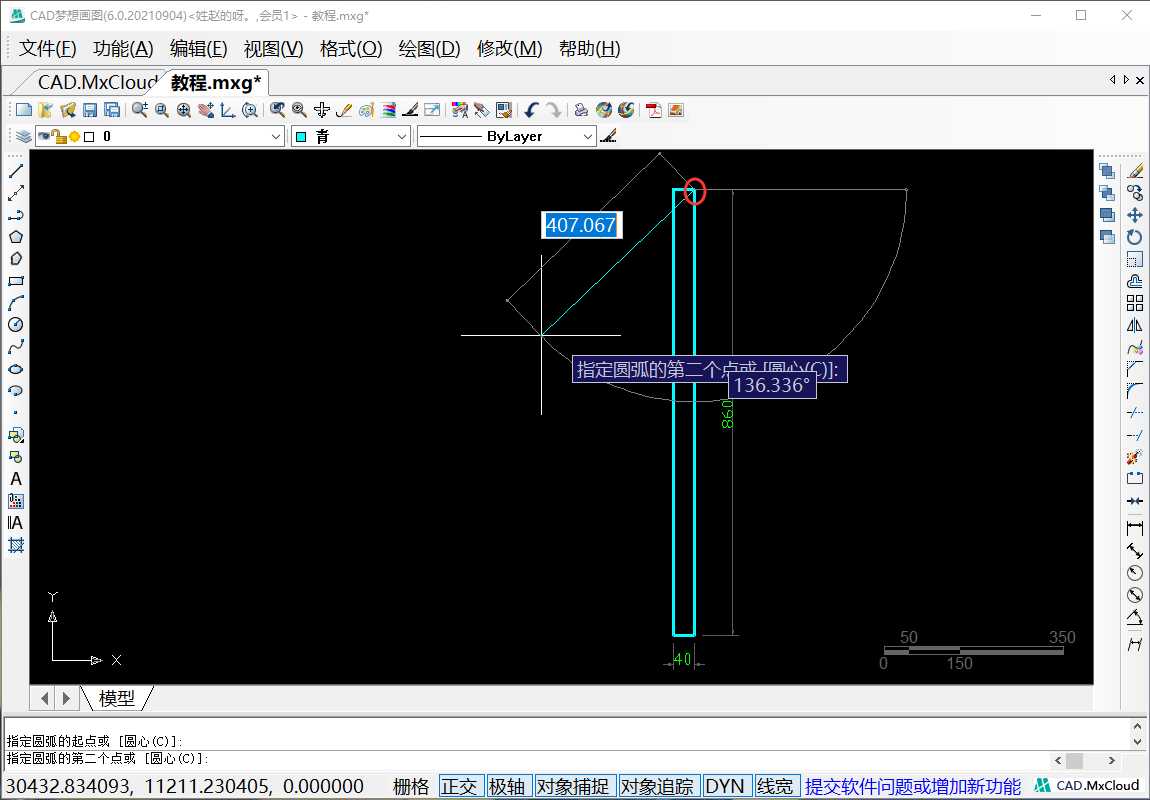
3.然后再输入圆心(C)指定矩形的右下角为圆心,如下图所示:
指定圆心
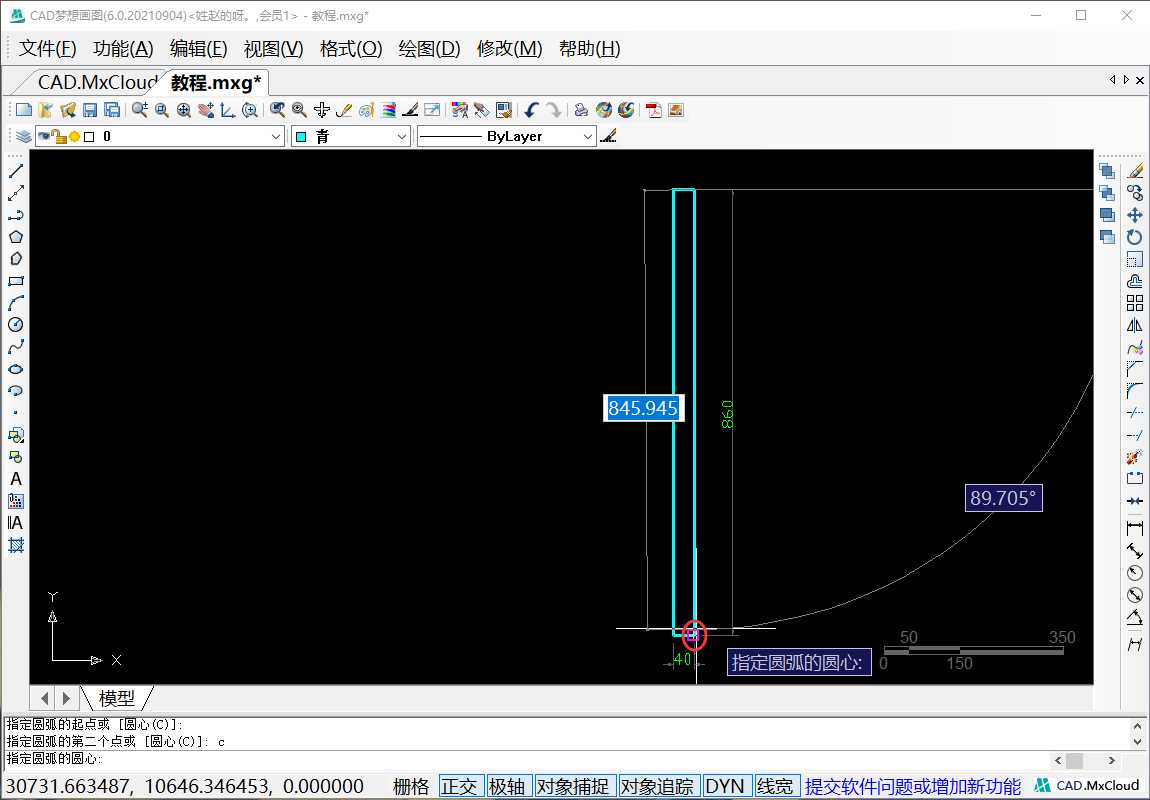
4.指定圆弧的端点,我们输入半径860,如下图所示:
指定端点
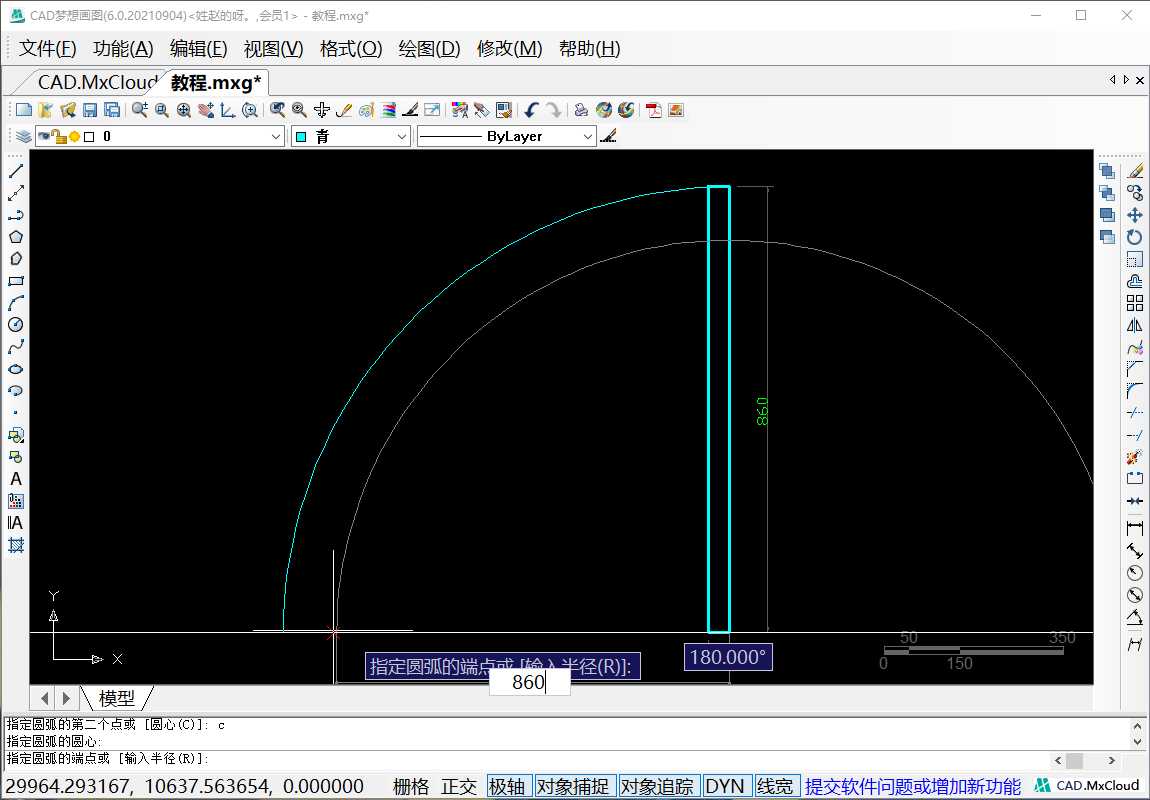
5.最后一个单开门就绘制完成了,如下图所示:
单开门绘制完成
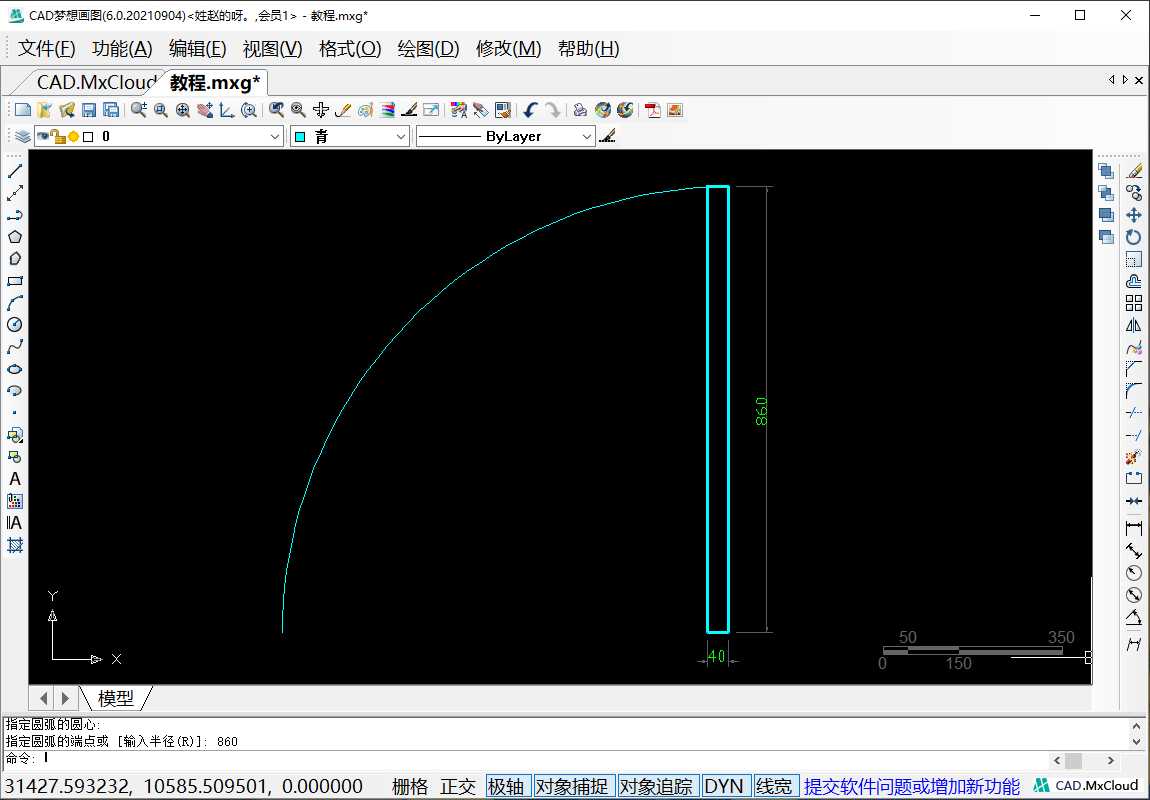
6.双开门就直接将单开门一个镜像命令(MI)就完成了,如下图所示:
双开门绘制完成
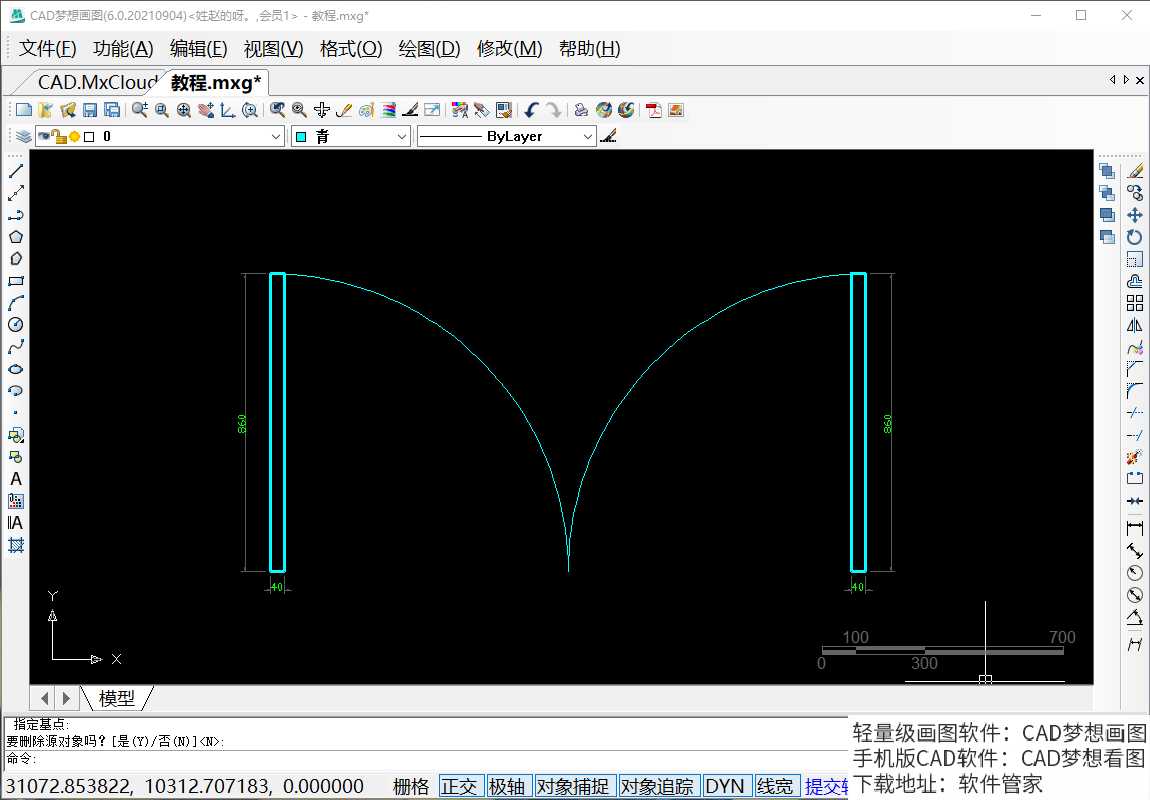
温馨提示
以上就是“cad单开门怎么画(CAD绘制单双开门方法)”这篇文章的所有内容了,相信大家也都认真的看完了,如果大家还有不懂的问题,可以通过搜索来获取更多相关的内容,最后记得给小编点个赞以及收藏内容。免责声明:
1、本站所有资源文章出自互联网收集整理,本站不参与制作,如果侵犯了您的合法权益,请联系本站我们会及时删除。
2、本站发布资源来源于互联网,可能存在水印或者引流等信息,请用户擦亮眼睛自行鉴别,做一个有主见和判断力的用户。
3、本站资源仅供研究、学习交流之用,若使用商业用途,请购买正版授权,否则产生的一切后果将由下载用户自行承担。
4、侵权违法和不良信息举报 举报邮箱:cnddit@qq.com


还没有评论,来说两句吧...